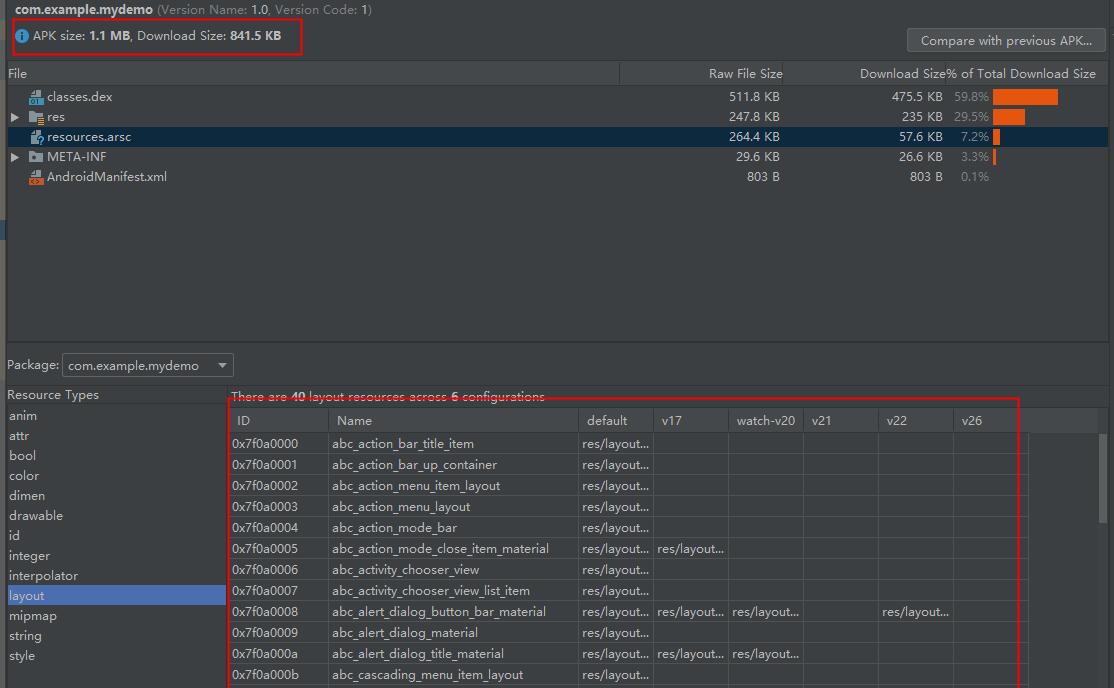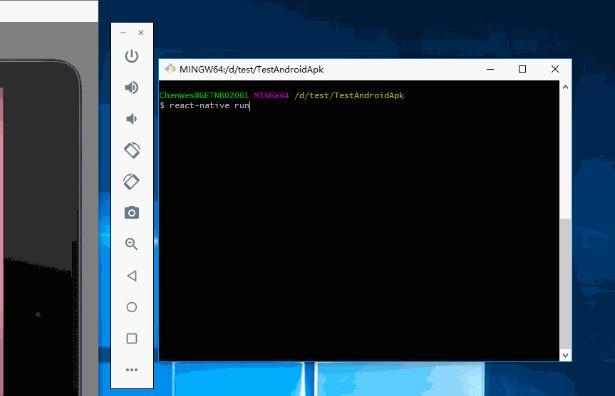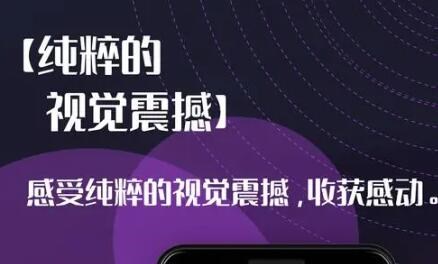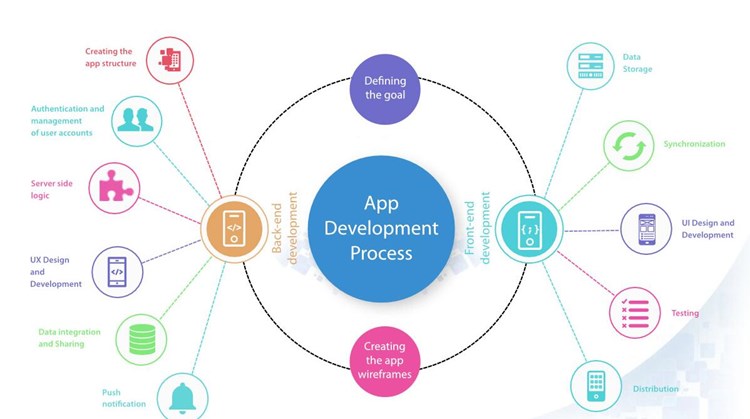在本教程中,我们将介绍如何将Java程序(JAR文件)打包成Windows可执行文件(EXE文件)。通过将JAR打包为EXE,您可以轻松地将Japython3.4.3生成exeva应用程序分发给没有Java运行环境(JRE)的用户,提高程序的易用性和普及度。
**为什么要将JAR打包为EXE?**
1. 对于没有安装Java Runtime Environment(JRE)的用户,EXE文件可以直接运行,无需下载和安装Java环境。
2. 通过EXE文件可以为您的Java程序添加自定义图标,更易于识别。
3. EXE文件可以设置为需要管理员权限才能运行,提高程序安全性。
**实现方法**
有多种方法可以将JAR文件转换为EXE文件,这里我们将使用Launch4j工具来实现这一目标。Launch4j是一个用于将Java程序打包成Windows原生可执行文件(.exe)的跨平台工具。
步骤

1:安装Java Development Kit (JDK)(如果尚未安装)
访问此链接下载对应平台的JDK:https://www.oracle.com/java/technologies/javase-jdk14-downloads.html
步骤2:下载和解压Launch4j工具
访如何制作exe的应用程序问此链接下载Launch4j:http://launch4j.sourceforge.net/
解压下载好的文件。
步骤3:运行Launch4j并设置配置
运行解压后的Launch4j文件夹中的launch4j(对应平台的可执行文件)。接下来,我们将配置以下详细信息:
1. 输出文件:指定生成的EXE文件的路径和文件名。
2. Jar:选择您的JAR文件。
3. 勾选“Don’t wrap?” 若不想将Jар文由与exe 文件捆绑
4. 图标:如果您有一个自定义的应用程序图标,可以在这里添加。
然后,点击“JRE”选项卡,您可以设置以下内容:
1. 最低/最高 JRE版本:指定运行您的应用程序所需的Java运行时环境版本。
2.运行时使用的JRE文件夹
完成后,点击菜单栏的“文件”>“保存配置”,保留配置文件以供将来使用。
步骤4:生成EXE文件
点击“构建”按钮,Launch4j将为您的Java应用程序生成一个EXE文件。现在,您可以将EXE文件分发给您的用户,并且不再需要他们安装Java运行环境即可运行您的程序。
请注意,不同方法可能适用于不同的场景需求。除了Launch4j,还有很多其他的工具,例如:jpackage, exe4j, JSmooth, JavaPackager等。根据您的需求选择合适的工具进行打包。
以上便是将JAR文件打包为EXE的详细介绍与教程。希望能帮助您更便捷地进行Java程序的分发和使用。